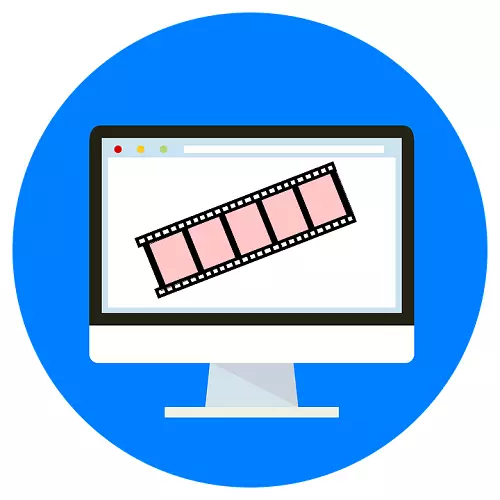
Сіз өзіңіздің бейнеңізді ерекше және ерекше етуді жоспарлап отырсыз ба? Ең оңай әдіс ерекше скриншаристерді құру болады. Осы мақсаттар үшін сіз бейне редакциялау бағдарламаларының бірін қолдана аласыз. Алайда, олар түсінуге өте күрделі және кәсіби мамандар үшін қолайлы. Бүгін біз Online бағдарламасына өзіңіз сақтайтын сайттар туралы айтып береміз.
Сайттағы функциялардың көпшілігі ақылы негізде ұсынылғанына қарамастан, жаңадан келген пайдаланушылар тегін шотты толығымен тегін ала алады, шектеулер көбінесе маңызды емес.
2-әдіс: Makewebvideo
Makewebvideo басқа ресурс, сізге бірнеше рет басу үшін білікшікті немесе жарнамалық бейнені жасауға көмектеседі. Пайдаланушы әр түрлі өңдеу құралдарының жиынтығын, шаблондардың үлкен таңдауын және әр элементтің нүктелік параметрлерін ұсынады.
Өткен учаскеден айырмашылығы, Makewebvideo толығымен орыс тіліне аударылған, бұл оны қолдануға мүмкіндік береді. Соңғы экранды жақсы сапа алу үшін пайдаланушы тек Pro тіркелгісіне айналса ғана болады.
Веб-бейнежазбаға өтіңіз
- Сайтпен жұмыс істеуді бастау үшін «Старт» түймесін басыңыз.

- Тегін есептік жазбаға қол жеткізу үшін, сізге ұнайтын үлгіні таңдаңыз және «ақысыз алдын-ала қарау» батырмасын басыңыз, ашылған терезеде «ТЕГІН ТЕГІН» түймесін басыңыз.
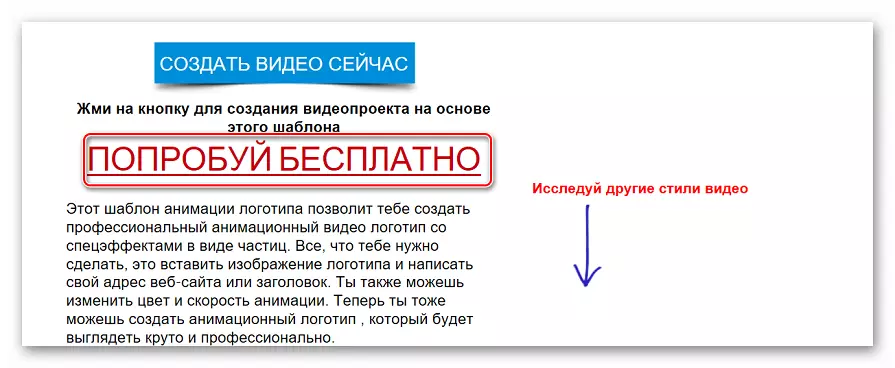
- Біз қарапайым тіркеуден өтеміз.
- Алдын ала қарауды құру үш кезеңмен жүреді. Бастапқыда, қалаған кестені таңдаңыз, үшін, біз «Графикті өзгерту» түймесін басамыз.

- Жазу логотипін таңдаңыз, мәтін қосыңыз. Пайдаланушы мәтіннің түсін өзгерте алмайды, сонымен қатар оның өлшемін реттей алмайды. Параметрді аяқтағаннан кейін «Бейнені жасау» түймесін басыңыз.
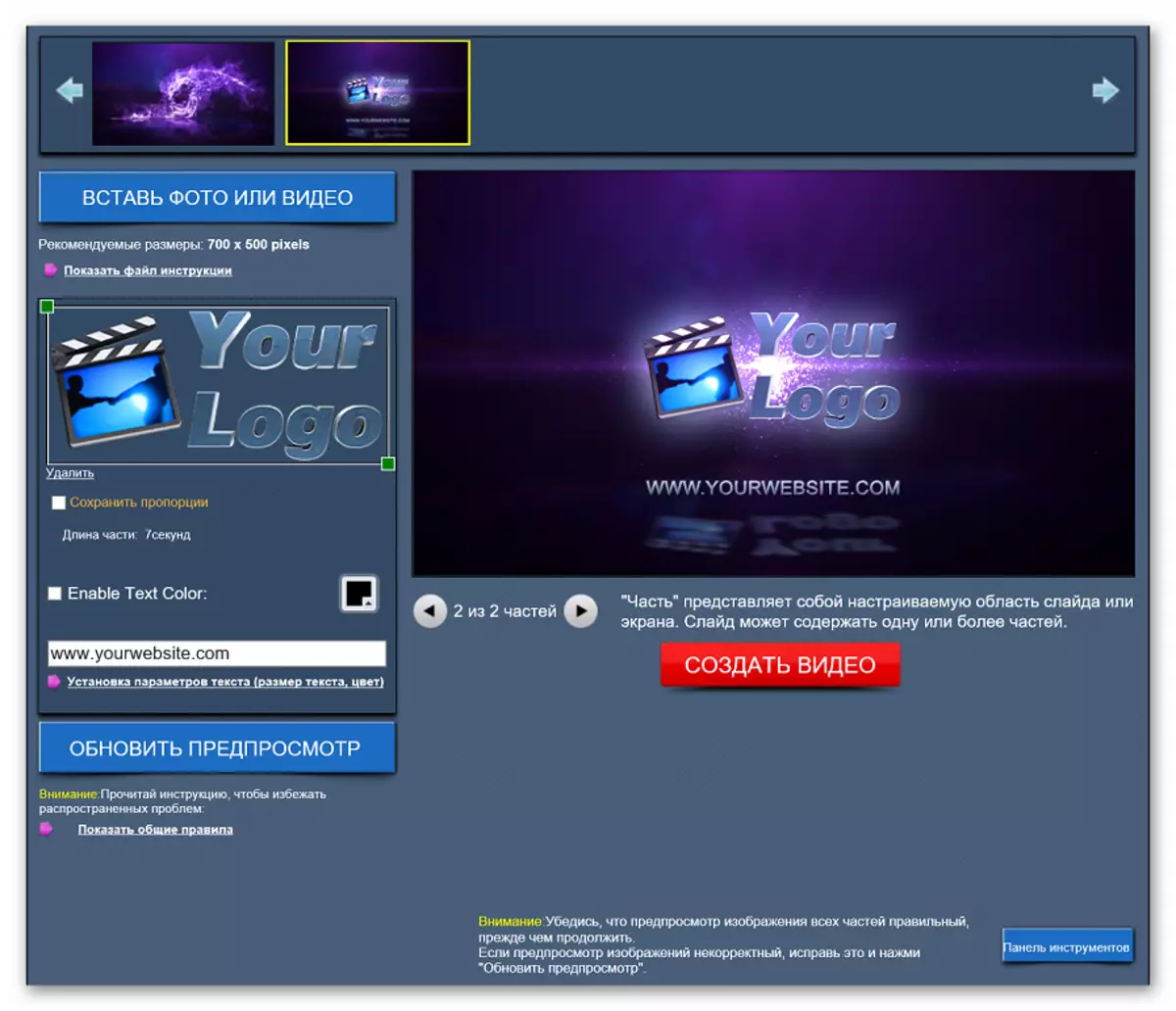
- Біз құралдар тақтасына оралып, өз дыбысыңызды қосу үшін «Музыканы өзгерту» таңдаңыз.
- Құралдар тақтасындағы барлық параметрлердің соңында «Бейне жасау» түймесін басыңыз.

- Ашық терезеде Уақытша баяулау параметрлерін таңдаңыз (егер сізге бейненің ұзақтығын арттыру қажет болса) және «Бейнені алдын-ала қарау» түймесін басыңыз. Соңғы бейненің соңғы нұсқасы сапасыз болса, ескеріңіз.

- «Жүктеу және бөлісу» түймесін басыңыз.
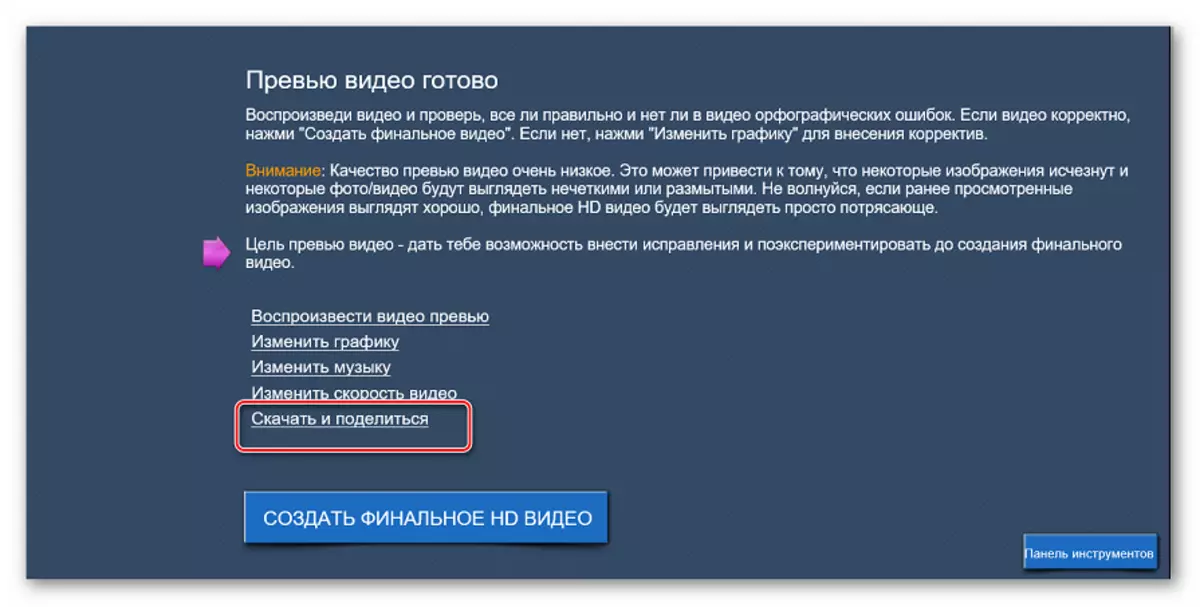
Нәтижесінде біз өз қарамағымызға тең теңдестірілген бейнені аламыз, жалпы сурет редакторға сілтеме жасауды бүкіл алдын-ала қарау кезінде сол жақ сол жақ бұрышта орналастырады.
3-әдіс: Далалар
Сайт отандық және отбасылық бейне үшін қарапайым тегін экрандарды жасауға жарамды. Ресурстарды пайдалану оңай, олардың көпшілігі тегін қол жетімді. Сайттың артықшылықтарының ішінде сіз қызмет көрсетудің барлық функцияларын анықтауға көмектесетін орыс тілінің және көптеген бейне оқулықтардың болуын атап өтуге болады.
Рендерфордқа барыңыз
- Біз сайтқа барып, «Бүгін тегін есептік жазбаңызды алу» түймесін басыңыз.

- Біз сайтқа тіркелеміз немесе Facebook арқылы рұқсат етеміз.
- Егер тіркелгеннен кейін тіл автоматты түрде «ағылшын» деп өзгертілді, оны сайттың жоғарғы жағына өзгертіңіз.
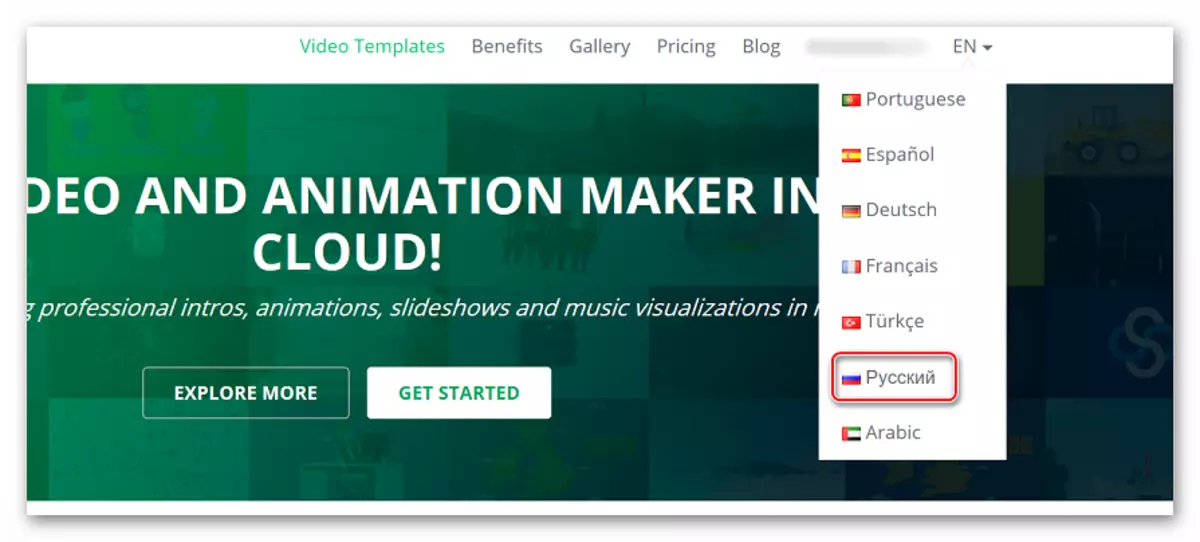
- «Бастау» түймесін басыңыз.
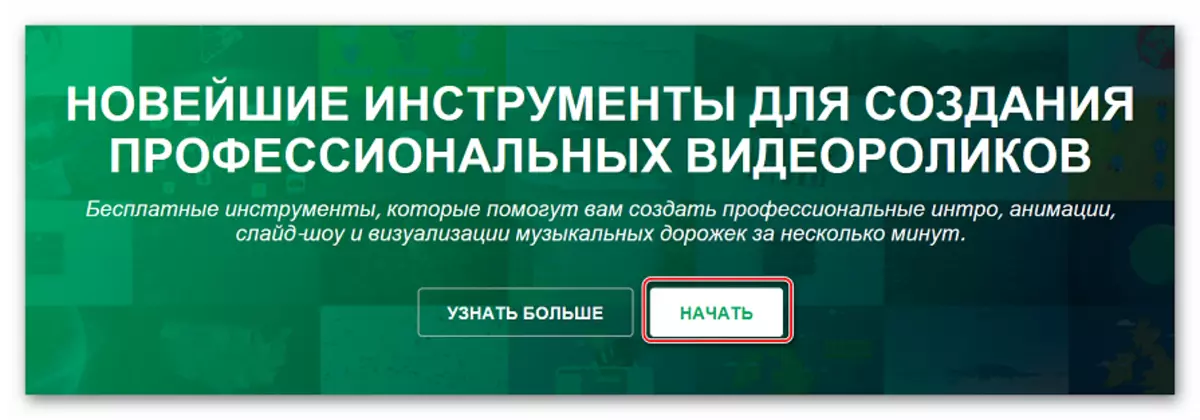
- «Intro және Logo» қойындысына өтіп, сізге ұнайтын үлгіні таңдаңыз.
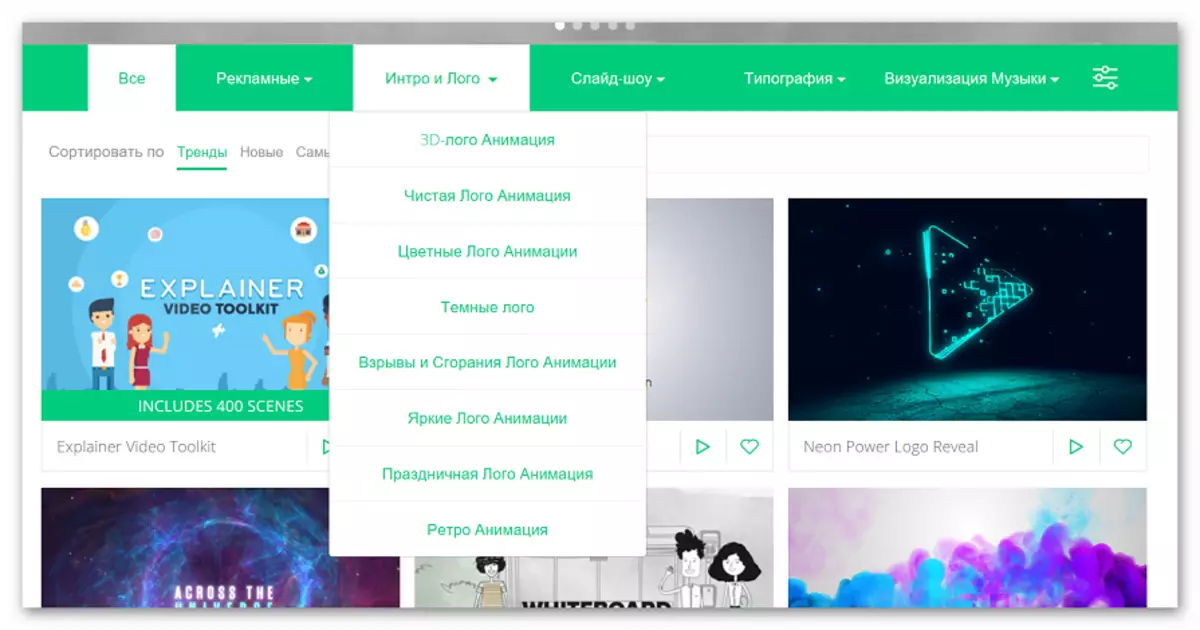
- Қажет болса, біз алдын-ала қарауды қарастырамыз, содан кейін «Жасау» түймесін басыңыз.
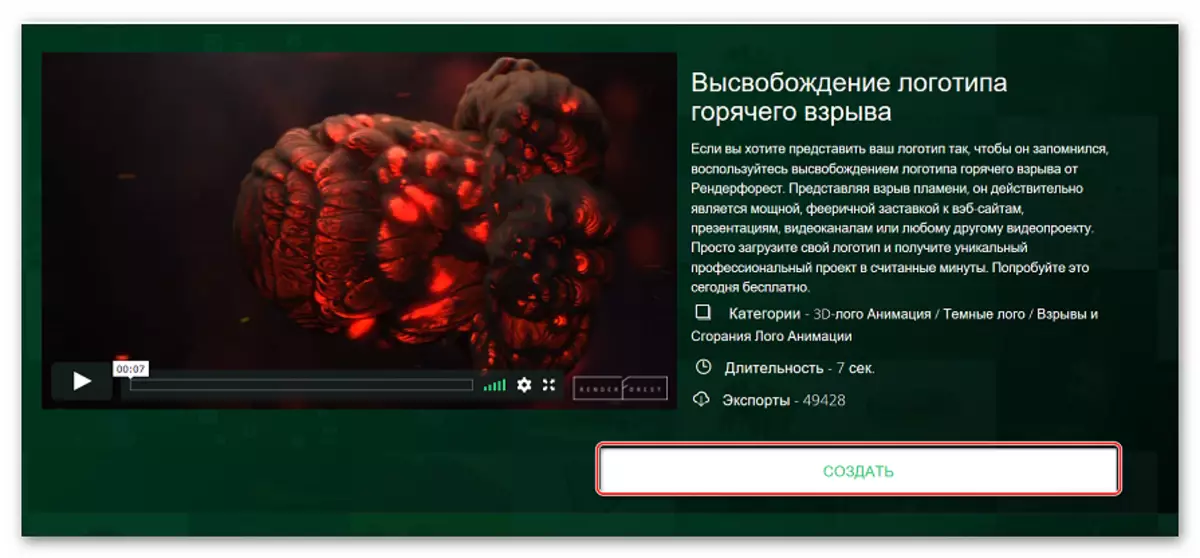
- Жазу логотипін таңдап, ілеспе мәтінді енгізіңіз.

- Өңдеу аяқталғаннан кейін жоғарғы қойындысында «Музыканы қосу» тармағына өтіңіз. Біз өз жолыңызды жүктейміз немесе ұсынылған жазбалардан музыка таңдаңыз.
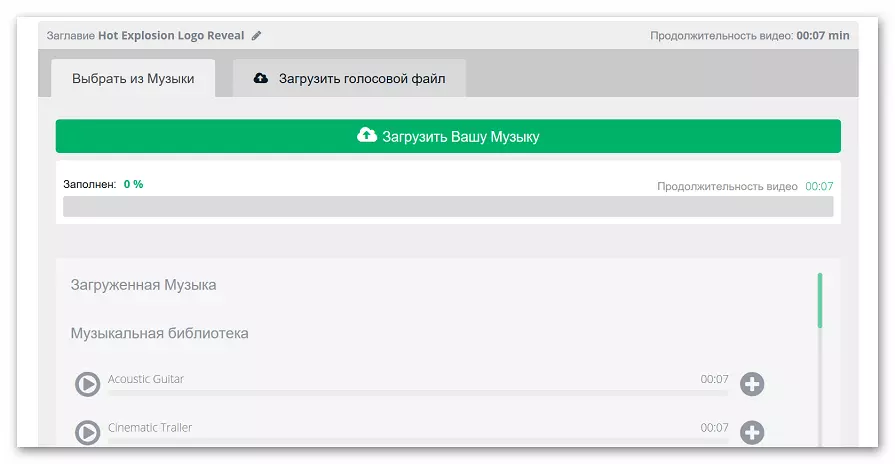
- «Көру» қойындысына өтіңіз.

- Біз бейнелерді сапалы сатып аламыз немесе «Көру» түймесін басыңыз. Жүктеу процесі аяқталғаннан кейін пайдаланушыларды ролик жасаған болады.
Өткен жағдайдағыдай, жағдай жазбалармен жазылғандай, жазбаларда су таңбасының болуы, оны ақылы шотты сатып алғаннан кейін ғана алып тастауға болады, ең арзан тарифтің құны 9,99 долларды құрайды.
Сондай-ақ қараңыз: Sony Vegas, Cinema 4D форматын қалай жасауға болады
Қызметтердің талқыланған қызметтерінен тек Flixpress сайты тек тегін экрандалған скренер құруға көмектеседі. Тегін қол жетімділікпен қалған ресурстар пайдаланушыларға соңғы бейненің нашар сапасы мен су таңбасының қол жетімділігі қолданылады.
